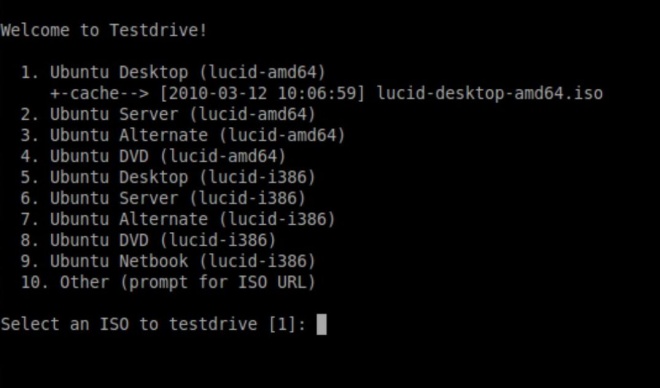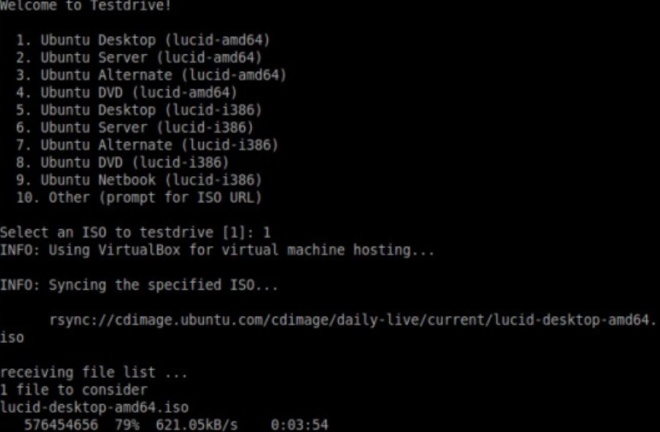TestDrive: Revizyonlar arasındaki fark
Değişiklik özeti yok |
k (Ubuntu Software > uygulama mağazası) |
||
| (2 kullanıcıdan 10 ara revizyon gösterilmiyor) | |||
| 1. satır: | 1. satır: | ||
==TestDrive nedir?== | |||
==TestDrive | Eğer siz de, yeni Ubuntu kurulumu yapmak istemiyor ancak sürümler arasındaki ara geçişleri (alfa serileri, beta, rc ve kararlı) en azından [[canlı CD]] şeklinde, hem de sanal makinede görmek, canınız isterse de kurup bakmak istiyorsanız ve bunu yaparken de ISO'nun sürekli güncel kalmasını istiyorsanız TestDrive tam size göre. | ||
Eğer Ubuntu | |||
Testdrive'ı yüklemek için yazılımın adını Ubuntu [[uygulama mağazası]]nda aratabilir ya da [[uçbirim]]de alttaki komutu kullanabilirsiniz: | |||
{{ | {{uçbirim|sudo apt-get install testdrive}} | ||
==Nasıl kullanılır?== | |||
Programı çalıştırdığınızda bir uçbirim açılır ve aşağıdaki resimde görebileceğiniz üzere sizi basit bir menü karşılar. | |||
[[Dosya:Nasiltest.jpg|660px|none]] | |||
Buradaki seçeneklerden birini tercih ederek dilediğiniz ISO'yu indirmeye başlayabilirsiniz. Resimde en alt satırda görülebileceği üzere program ISO'yu ilgili bağlantıdan indirmekte. ISO ev dizininiz içindeki gizli olan .cache dizini altındaki testdrive/iso yoluna kayıt edilir. Ardından ilgili işlemler tamamlanır ISO sanallaştırma yazılımına devredilir. | |||
Daha sonraki bir zamanda Testdrive'ı tekrar başlatırsanız sizi bu kez aşağıdaki resimdeki gibi bir menü karşılar. | |||
[[Dosya:Nasiltest1.jpg|660px|none]] | |||
Burada artık daha önce indirmiş olduğunuz görülmektedir. ISO Eğer yine bu ISO için işlem yapmak isterseniz, program ilgili bağlantıdan ISO'daki değişiklikleri edinir ve güncel ISO'yu hazırlar. | |||
[[ | |||
Burada artık daha önce indirmiş olduğunuz | |||
Eğer yine bu ISO için işlem yapmak isterseniz, program ilgili bağlantıdan | |||
ISO'daki değişiklikleri edinir ve güncel ISO'yu hazırlar. | |||
===Yapılandırma=== | ===Yapılandırma=== | ||
Program ön tanımlı ayarlarla çalışarak bir sanal makine oluşturur. | Program ön tanımlı ayarlarla çalışarak bir sanal makine oluşturur. Örneğin sistemden ayrılan bellek miktarı 512MB, eğer ISO kurulacaksa kullanılacak disk alanı için ayrılan .img dosyasının boyutu 6GB'dir. | ||
Örneğin sistemden ayrılan bellek miktarı 512MB, eğer ISO kurulacaksa | ISO'nun kayıt edileceği yer ev dizini içindeki gizli .cache dizininin altındaki iso, .img dosyasının kayıt edileceği yer yine .cache dizini altındaki img dizinidir. | ||
kullanılacak disk alanı için ayrılan .img dosyasının boyutu 6GB'dir. | |||
ISO'nun kayıt edileceği yer ev dizini içindeki gizli .cache dizininin | |||
altındaki iso, .img dosyasının kayıt edileceği yer yine .cache dizini | |||
altındaki img dizinidir. | |||
Bu gibi ayarları değiştirmek için bir yapılandırma dosyası düzenlemeniz | Bu gibi ayarları değiştirmek için bir yapılandırma dosyası düzenlemeniz gerekir. Örnek bir yapılandırma dosyası | ||
gerekir. Örnek bir yapılandırma dosyası | {{uçbirim|/etc/testdrive}} | ||
{{ | |||
yolunda kayıtlıdır. Bunu kendi ev dizininize | yolunda kayıtlıdır. Bunu kendi ev dizininize | ||
{{ | {{uçbirim|.testdrive}} | ||
(başındaki noktaya dikkat) ismiyle kopyaladıktan sonra, düzenleyerek ön | (başındaki noktaya dikkat) ismiyle kopyaladıktan sonra, düzenleyerek ön | ||
tanımlı ayarları değiştirebilirsiniz. | tanımlı ayarları değiştirebilirsiniz. | ||
== | == Dış bağlantılar == | ||
* [https://wiki.ubuntu.com/QATeam/Testdrive wiki.ubuntu.com/QATeam/Testdrive] | |||
* [https://wiki.ubuntu.com/UsingDevelopmentReleases wiki.ubuntu.com/UsingDevelopmentReleases] | |||
== Kaynakça == | |||
* [http://sudo.ubuntu-tr.net/ SUDO E-dergi sayı 17, yazar Serkan Çalış] | |||
[[ | [[Kategori:Yazılım]] | ||
20.42, 30 Ekim 2017 itibarı ile sayfanın şu anki hâli
TestDrive nedir?
Eğer siz de, yeni Ubuntu kurulumu yapmak istemiyor ancak sürümler arasındaki ara geçişleri (alfa serileri, beta, rc ve kararlı) en azından canlı CD şeklinde, hem de sanal makinede görmek, canınız isterse de kurup bakmak istiyorsanız ve bunu yaparken de ISO'nun sürekli güncel kalmasını istiyorsanız TestDrive tam size göre.
Testdrive'ı yüklemek için yazılımın adını Ubuntu uygulama mağazasında aratabilir ya da uçbirimde alttaki komutu kullanabilirsiniz:
sudo apt-get install testdrive
Nasıl kullanılır?
Programı çalıştırdığınızda bir uçbirim açılır ve aşağıdaki resimde görebileceğiniz üzere sizi basit bir menü karşılar.
Buradaki seçeneklerden birini tercih ederek dilediğiniz ISO'yu indirmeye başlayabilirsiniz. Resimde en alt satırda görülebileceği üzere program ISO'yu ilgili bağlantıdan indirmekte. ISO ev dizininiz içindeki gizli olan .cache dizini altındaki testdrive/iso yoluna kayıt edilir. Ardından ilgili işlemler tamamlanır ISO sanallaştırma yazılımına devredilir.
Daha sonraki bir zamanda Testdrive'ı tekrar başlatırsanız sizi bu kez aşağıdaki resimdeki gibi bir menü karşılar.
Burada artık daha önce indirmiş olduğunuz görülmektedir. ISO Eğer yine bu ISO için işlem yapmak isterseniz, program ilgili bağlantıdan ISO'daki değişiklikleri edinir ve güncel ISO'yu hazırlar.
Yapılandırma
Program ön tanımlı ayarlarla çalışarak bir sanal makine oluşturur. Örneğin sistemden ayrılan bellek miktarı 512MB, eğer ISO kurulacaksa kullanılacak disk alanı için ayrılan .img dosyasının boyutu 6GB'dir. ISO'nun kayıt edileceği yer ev dizini içindeki gizli .cache dizininin altındaki iso, .img dosyasının kayıt edileceği yer yine .cache dizini altındaki img dizinidir.
Bu gibi ayarları değiştirmek için bir yapılandırma dosyası düzenlemeniz gerekir. Örnek bir yapılandırma dosyası
/etc/testdrive
yolunda kayıtlıdır. Bunu kendi ev dizininize
.testdrive
(başındaki noktaya dikkat) ismiyle kopyaladıktan sonra, düzenleyerek ön tanımlı ayarları değiştirebilirsiniz.